لیست مطالب
واتساپ به عنوان یکی از محبوب ترین و پرکاربردترین اپلیکیشن های پیام رسان در جهان، امکانات متنوعی از جمله ارسال پیام های متنی، تصاویر، ویدئو، فایل و تماس صوتی و تصویری را به کاربران خود ارائه می دهد. این حجم از امکانات، به طبع با مصرف اینترنت همراه است که می تواند برای کاربران با بسته های اینترنتی محدود یا سرعت پایین، سوال برانگیز باشد. در این مقاله به بررسی دقیق عواملی که بر مصرف اینترنت واتساپ تاثیر می گذارند و راهکارهای عملی برای کاهش آن می پردازیم.
برای دیدن میزان مصرف اینترنت هر اپلیکیشن روی آن کلیلک کنید:
عوامل مؤثر بر مصرف اینترنت واتساپ
میزان مصرف اینترنت در واتساپ ثابت نیست و به نحوه استفاده شما بستگی دارد. عوامل اصلی تاثیرگذار عبارتند از:
- نوع محتوا:
- پیام های متنی: کمترین میزان مصرف اینترنت را دارند (حدود 1 کیلوبایت برای هر پیام).
- تصاویر: بسته به اندازه و کیفیت، بین 50 کیلوبایت تا 2 مگابایت مصرف می کنند.
- ویدئوها: بیشترین مصرف اینترنت را به خود اختصاص می دهند. حجم مصرفی به کیفیت (SD، HD، Full HD) و طول مدت ویدئو بستگی دارد و می تواند به صدها مگابایت برای کلیپ های طولانی برسد.
- فایل ها: بسته به حجم و نوع فایل (صوتی، سند، گیف و غیره)، مصرف اینترنت متفاوت خواهد بود. گیف ها نیز در صورت پخش خودکار، می توانند مصرف قابل توجهی داشته باشند.
- پیام های صوتی: نسبتاً سبک هستند اما در مجموع، مصرف را بالا می برند (حدود 100 کیلوبایت تا 1 مگابایت در دقیقه).
- پخش خودکار رسانه ها (Automatic Media Download):
این یکی از مهم ترین عوامل مصرف بالای اینترنت است. اگر واتساپ تنظیم شده باشد که تصاویر، ویدئوها و فایل ها را به صورت خودکار دانلود کند، حتی اگر شما آنها را مشاهده نکنید، اینترنت شما مصرف می شود. - تماس های صوتی و تصویری:
- تماس صوتی: حدود 300 تا 500 کیلوبایت در دقیقه مصرف می کند.
- تماس تصویری: مصرف بسیار بالاتری دارد و می تواند به حدود 5 مگابایت در دقیقه برسد. کیفیت اتصال شما (2G، 3G، 4G) نیز بر این مصرف تاثیر می گذارد.
- عضویت در گروه ها و کانال ها:
اگر در تعداد زیادی گروه یا کانال عضو باشید که به طور مداوم محتوای زیادی (به خصوص تصاویر و ویدئو) ارسال می کنند، حتی اگر آنها را نبینید، به دلیل دانلود خودکار، اینترنت شما مصرف خواهد شد. - فعالیت در پس زمینه (Background Activity):
واتساپ ممکن است در پس زمینه، اطلاعات را همگام سازی کند یا به روز رسانی ها را دریافت کند که این نیز منجر به مصرف اینترنت می شود.
میزان تقریبی مصرف اینترنت واتساپ
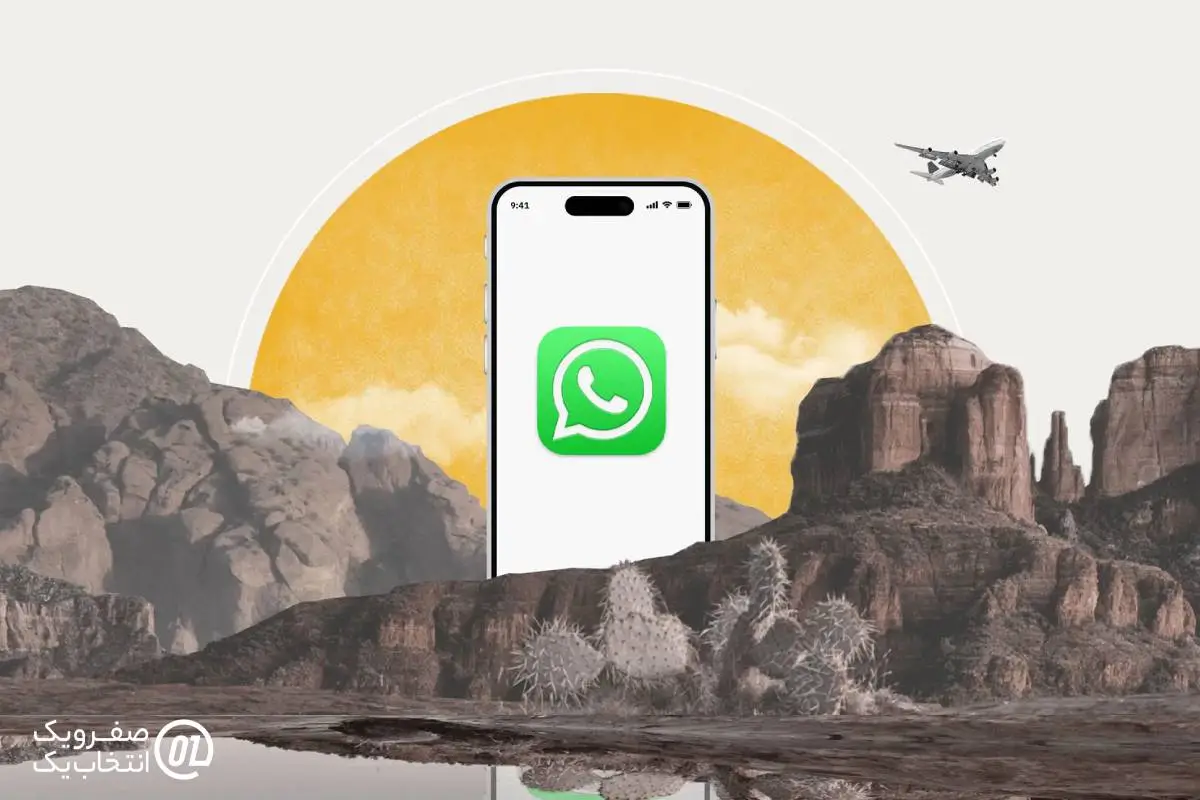
ارائه یک عدد دقیق برای مصرف اینترنت واتساپ دشوار است، اما می توان تخمین هایی را بر اساس نوع فعالیت ارائه داد:
- فقط ارسال و دریافت پیام متنی: بسیار کم، تقریباً ناچیز.
- مرور فید (بدون دانلود خودکار): مصرف متوسط رو به پایین، زیرا فقط متون و برخی تصاویر کوچک دانلود می شوند.
- مشاهده تصاویر و گیف ها (با دانلود خودکار): مصرف متوسط رو به بالا.
- تماشای ویدئو (با دانلود خودکار): مصرف بسیار بالا.
- تماس صوتی/تصویری: مصرف بالا (به خصوص تماس تصویری).
به طور کلی، واتساپ می تواند به سرعت حجم زیادی از اینترنت شما را مصرف کند، به خصوص به دلیل قابلیت پشتیبانی از گروه ها و تبادل گسترده تصاویر و ویدئوها.
راهکارهای کاهش مصرف اینترنت در واتساپ
واتساپ تنظیماتی را برای کمک به کاربران در مدیریت مصرف داده ارائه می دهد. با اعمال این تنظیمات می توانید مصرف اینترنت خود را به طور قابل توجهی کاهش دهید:
- غیرفعال کردن دانلود خودکار رسانه (Automatic Media Download): (مهم ترین گام)
- وارد واتساپ شوید.
- روی آیکون سه نقطه در بالا سمت راست (یا Settings در iOS) ضربه بزنید.
- وارد Settings (تنظیمات) شوید.
- گزینه Storage and Data (داده ها و ذخیره سازی) را انتخاب کنید.
- در بخش Media auto-download، سه گزینه برای When using mobile data (هنگام استفاده از داده موبایل)، When connected on Wi-Fi (هنگام اتصال به Wi-Fi) و When roaming (هنگام رومینگ) وجود دارد.
- برای هر یک از این بخش ها (مخصوصاً When using mobile data)، روی آن ضربه بزنید و تیک کنار گزینه های Photos (تصاویر)، Videos (ویدئوها)، Audio (صوت) و Documents (اسناد) را بردارید.
- با این کار، واتساپ هیچ رسانه ای را به صورت خودکار دانلود نمی کند و شما باید به صورت دستی روی هر مورد که می خواهید، ضربه بزنید تا دانلود شود. این روش بهترین راه برای صرفه جویی در مصرف اینترنت است.
- کاهش مصرف داده هنگام تماس (Use Less Data for Calls):
- در همان بخش Storage and Data (داده ها و ذخیره سازی)، به قسمت Call settings بروید.
- گزینه Use Less Data for Calls را فعال کنید. این کار کیفیت تماس را کمی کاهش می دهد اما مصرف اینترنت را به طور چشمگیری پایین می آورد.
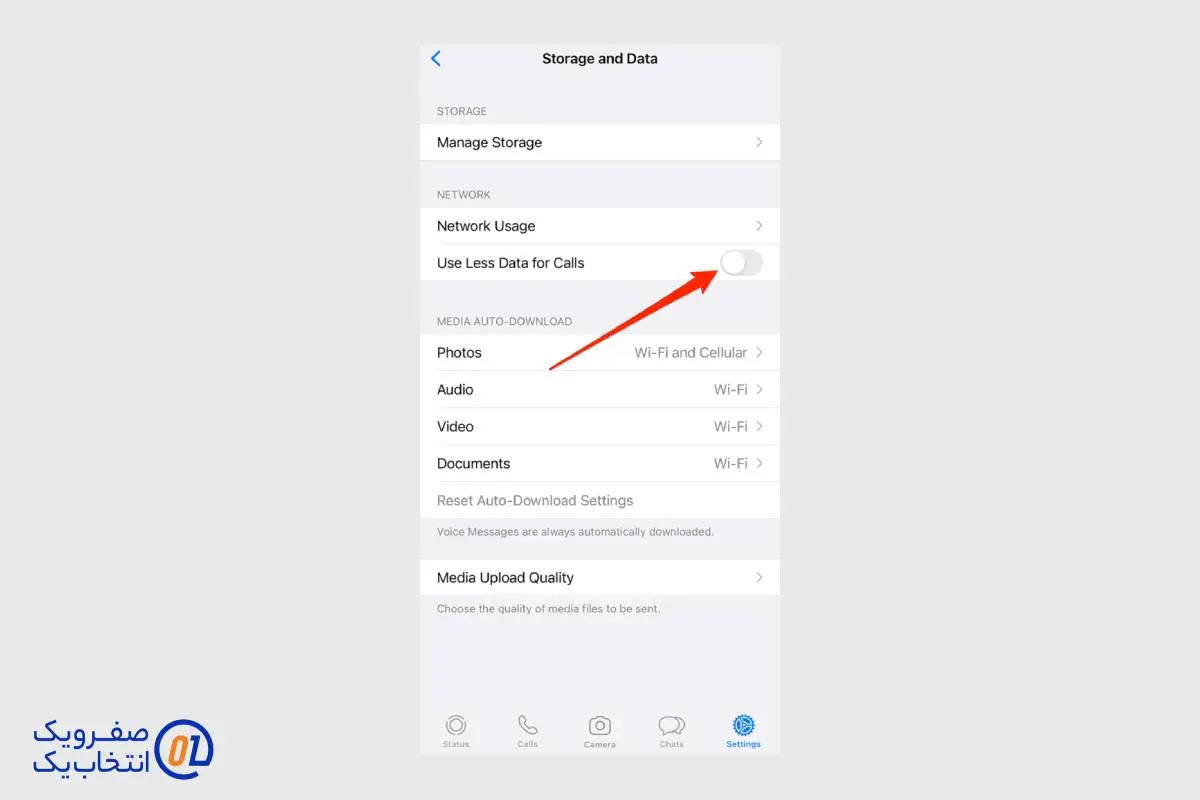
- پاک کردن کش (Cache) واتساپ:
- در همان بخش Storage and Data (داده ها و ذخیره سازی)، روی Manage storage (مدیریت فضای ذخیره سازی) ضربه بزنید.
- در این قسمت می توانید میزان فضای اشغال شده توسط کش واتساپ را مشاهده کنید. می توانید فایل های بزرگ یا فایل هایی که چندین بار فوروارد شده اند را بررسی و حذف کنید. این کار اگرچه مستقیماً مصرف اینترنت را در لحظه کاهش نمی دهد، اما فضای ذخیره سازی گوشی شما را آزاد می کند و می تواند به عملکرد کلی برنامه کمک کند. (توجه: پاک کردن کش به معنای پاک شدن چت ها نیست، بلکه فقط فایل های دانلود شده پاک می شوند).
- مدیریت پشتیبان گیری چت ها (Chat Backup):
- وارد Settings (تنظیمات) شوید.
- گزینه Chats (چت ها) را انتخاب کنید.
- وارد Chat backup (پشتیبان گیری چت) شوید.
- می توانید فرکانس پشتیبان گیری را تنظیم کنید (مثلاً فقط در Wi-Fi) و گزینه Include videos (شامل ویدئوها) را غیرفعال کنید تا ویدئوها در پشتیبان گیری گنجانده نشوند و در نتیجه حجم کمتری مصرف شود.
- مدیریت فعالیت در پس زمینه (Background Data Usage):
این تنظیمات در خود واتساپ نیست، بلکه باید از طریق تنظیمات گوشی خود آن را مدیریت کنید.- به تنظیمات گوشی خود بروید.
- وارد بخش Apps (برنامه ها) یا Applications (برنامه ها) شوید.
- واتساپ را پیدا کنید و روی آن ضربه بزنید.
- وارد بخش Mobile data & Wi-Fi یا Data usage (مصرف داده) شوید.
- گزینه Background data (داده پس زمینه) را غیرفعال کنید. با این کار، واتساپ زمانی که از آن استفاده نمی کنید، اطلاعات را در پس زمینه همگام سازی نمی کند، اما ممکن است پیام ها را با کمی تاخیر دریافت کنید.
نتیجه گیری
واتساپ به دلیل ماهیت خود به عنوان یک پیام رسان غنی از محتوا، می تواند مصرف اینترنت بالایی داشته باشد. با این حال، با آگاهی از عواملی که بر مصرف تاثیر می گذارند و با بهره گیری از تنظیمات داخلی برنامه و تنظیمات گوشی، به ویژه غیرفعال کردن دانلود خودکار رسانه ها، می توانید به طور موثری مصرف دیتای خود را مدیریت کرده و تجربه ای بهینه از این اپلیکیشن داشته باشید. همیشه می توانید میزان مصرف اینترنت واتساپ خود را از طریق بخش Storage and Data > Network usage در تنظیمات برنامه مشاهده و نظارت کنید.
صفر و یک همراه شما
با خدمات ADSL2+، TD-LTE و VDSL شرکت صفر و یک، شما میتوانید از سرعت بی نظیری بهره مند شوید!

 مجله صفرویک
مجله صفرویک 







